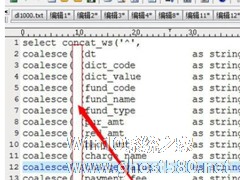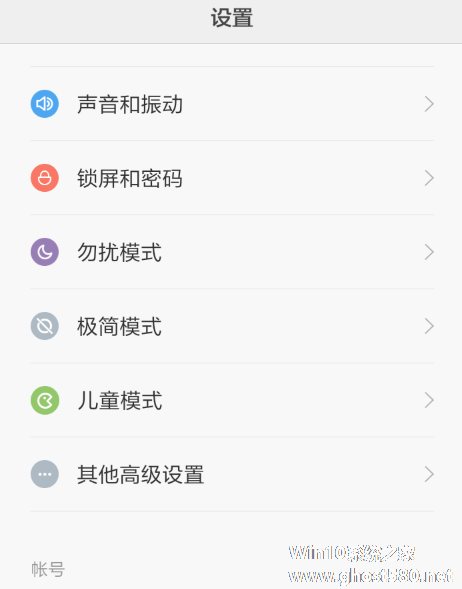-
Ultra Edit如何实行列模式编辑?Ultra Edit实行列模式编辑的操作方法
- 时间:2024-11-23 07:31:09
大家好,今天Win10系统之家小编给大家分享「Ultra Edit如何实行列模式编辑?Ultra Edit实行列模式编辑的操作方法」的知识,如果能碰巧解决你现在面临的问题,记得收藏本站或分享给你的好友们哟~,现在开始吧!
Ultra Edit如何实行列模式编辑?当我们在使用Ultra Edit时应该如何实行列表模式编辑呢?不知道的小伙伴请关注一下教程,小编将给大家带来Ultra Edit实行列表模式编辑的操作方法。
方法/步骤
1、若是在Ultra Edit 下想为文本每列都加上一样的文字,那么列模式编辑无疑是最方便的,如下图

2、这段sql放数据库里肯定报错,因为少了个cast关键字,那么怎么为这几行同时加上cast这几个字呢?我们就要切换到列模式,列模式样式如下

3、列模式跟正常编辑差不多,就是字体小了一些,还有就是鼠标可以从上到下竖排选择了,怎么切换到列模式呢,有3个方法
1. alt+c
2.点击如下图图标
3.菜单栏-》列-》列模式


4、然后我们进入列模式就选中你要添加的开始位置,然后拖动到介绍的地方就可以了,然后输入cast,咱们就添加好了这几个字符了

5、然后按ALT+C切换到正常编辑模式,看看是不是好了呢

以上就是Ultra Edit实行列表模式编辑的具体方法步骤啦,大家都学会了吗?还想了解更多的软件教程请关注系统之家。
以上就是关于「Ultra Edit如何实行列模式编辑?Ultra Edit实行列模式编辑的操作方法」的全部内容,本文讲解到这里啦,希望对大家有所帮助。如果你还想了解更多这方面的信息,记得收藏关注本站~
【Win10系统之家www.ghost580.net①独★家使用,未经允许不得转载!】
相关文章
-
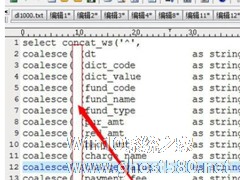
Ultra Edit如何实行列模式编辑?Ultra Edit实行列模式编辑的操作方法
UltraEdit如何实行列模式编辑?当我们在使用UltraEdit时应该如何实行列表模式编辑呢?不知道的小伙伴请关注一下教程,小编将给大家带来UltraEdit实行列表模式编辑的操作方法。
方法/步骤
1、若是在UltraEdit下想为文本每列都加上一样的文字,那么列模式编辑无疑是最方便的,如下图
2、这段sql放数据库里肯定报错,因为少了个ca... -

威力导演的简便编辑模式如何使用?威力导演是一款比较专业的视频编辑工具,它提供了多种编辑模式,包括全功能编辑、简便编辑等等。下面,小编就为大家介绍下威力导演的简便编辑模式使用方法。
打开威力导演,进入主页,点击“简便编辑器”(版本不同,名称可能不同),进入以下界面,
鼠标指向“导入视频和图片”前面的图标,会出现两个选项,可导入文件或文件夹,
选择文件... -
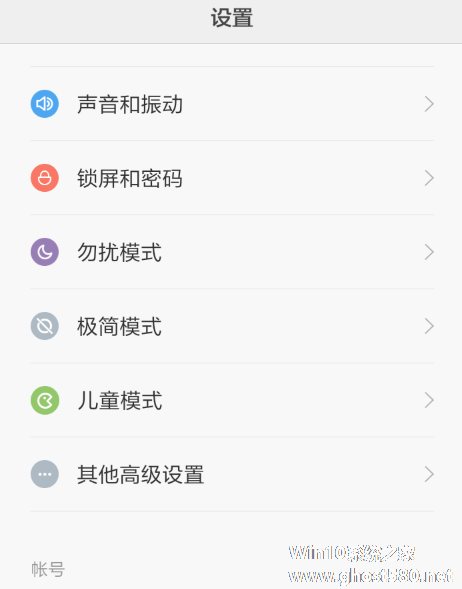
如何开启小米手机的神隐模式?很多小伙伴的小木手机的续航时间并不够坚持一天,那该怎么办呢?下面,小编就为大家介绍下开启小米手机的神隐模式方法。
1、打开手机,进入设置页面,找到并点击【其他高级设置】。
2、进入其他高级设置页面,点击【电量和性能】选项。

如何设置苏宁易购的省流量模式 设置苏宁易购的省流量模式的教程
如何设置苏宁易购的省流量模式?苏宁易购是一个网上购物商城,里面囊括了各种各样的商品。双十一马上就要到了,面对放出的一些优惠总是会忍不住去查看,那么苏宁易购怎么开启省流量模式呢?下面就是设置苏宁易购的省流量模式的教程,一起来看看吧!
1、打开苏宁易购app并登录进去,在苏宁易购的首页找到底部的【我的易购】并点击。
2、进入到个人中心后,点击右上角的齿轮图标,进入...
- 软件教程
-
-
操作系统排行榜
更多>> -
- Ghost Win8.1 64位 老机精简专业版 V2023.02
- 【老机专用】Ghost Win8 32位 免费精简版 V2022.01
- 【致敬经典】Ghost Windows8 64位 免激活正式版 V2021.08
- 微软Windows8.1 32位专业版免激活 V2023.05
- Windows11 22H2 (22621.1778) X64 游戏美化版 V2023.06
- Windows11 22H2 (22621.1778) X64 专业精简版 V2023.06
- 笔记本专用 Ghost Win10 64位 专业激活版(适用各种品牌) V2022.08
- GHOST WIN8 X86 稳定专业版(免激活)V2022.07
- Windows8.1 64位 免费激活镜像文件 V2022.07
- Windows 8.1 64位 极速纯净版系统 V2022
-
软件教程排行榜
更多>> -
- Edge浏览器如何安装Flash?Edge浏览器安装Flash插件教程
- Excel如何锁定单元格不被修改?Excel锁定单元格的方法
- Epic游戏时如何打开自带帧数显示?Epic设置帧数显示的方法
- 谷歌浏览器如何提高文件下载速度?谷歌浏览器提高下载速度的方法
- 谷歌浏览器提示无法启动更新检查怎么办?谷歌浏览器无法启动更新检查的解决方法
- 360极速浏览器如何提高下载速度?360极速浏览器提高下载速度的方法
- Excel表格怎么换行?Excel单元格内换行的方法
- Excel表格斜线一分为二怎么弄?Excel表格斜线一分为二的方法
- Excel函数公式大全是什么?Excel函数公式大全介绍
- 雷电模拟器储存空间不足怎么办?雷电模拟器储存空间不足的解决方法
- 热门标签
-